Hướng dẫn khắc phục lỗi phông chữ trong Word
Nội dung bài viết
Khi bạn tải tài liệu Word từ internet hoặc nhận tài liệu từ bạn bè, rất có thể bạn sẽ gặp phải tình trạng lỗi phông chữ khiến nội dung không thể đọc được. Điều này gây không ít phiền toái, và bạn cần tìm cách sửa lỗi phông chữ để tiếp tục sử dụng tài liệu một cách bình thường.

Dưới đây là hướng dẫn chi tiết cách khắc phục lỗi phông chữ trong Word. Hãy cùng theo dõi để giải quyết vấn đề này.
Để sửa lỗi phông chữ trong Word, bạn có thể áp dụng một trong hai cách đơn giản dưới đây:
- Cài đặt bộ font đầy đủ cho máy tính của bạn.
- Sử dụng công cụ Unikey Toolkit trong phần mềm Unikey.
Phương án 1: Cài đặt bộ font đầy đủ cho máy tính
Lỗi phông chữ trong Word có thể xảy ra khi máy tính của bạn thiếu những font chữ mà tài liệu đang sử dụng. Do đó, bạn cần tìm và cài đặt bộ font đầy đủ để có thể đọc tài liệu đúng cách.
Bạn có thể tải bộ font đầy đủ cho máy tính tại đây: https://Tripi/download-bo-font-tieng-viet-day-du-cho-may-tinh-tcvn-vni-thu-phap-unicode/
Sau khi tải bộ font về máy tính, bạn chỉ cần giải nén và chuyển toàn bộ các font chữ vào thư mục Fonts (C:\Windows\Fonts).
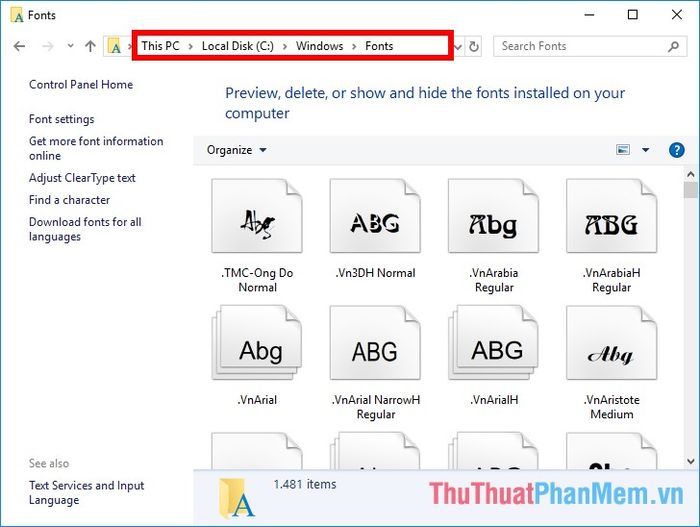
Hoặc, bạn có thể chọn tất cả các font chữ và nhấp chuột phải, chọn Install để hệ thống tự động cài đặt. Nếu font đã được cài đặt trên máy, bạn có thể chọn ghi đè hoặc bỏ qua.
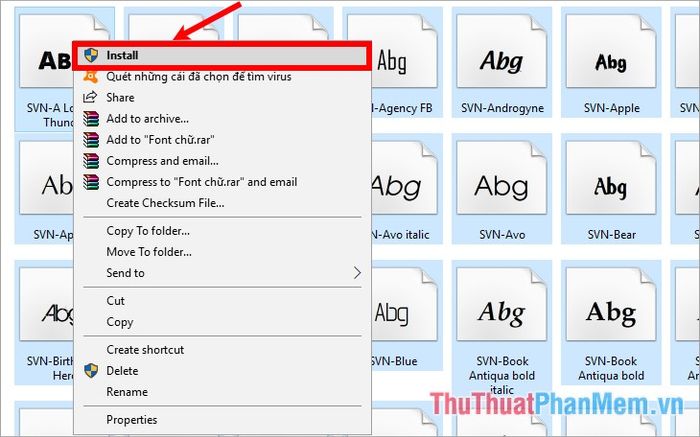
Cách 2: Sử dụng Unikey Toolkit của Unikey
Bước 1: Mở tài liệu Word bị lỗi font chữ, sử dụng tổ hợp phím Ctrl + A để chọn toàn bộ văn bản, sau đó nhấp chuột phải chọn Copy (Ctrl + C).
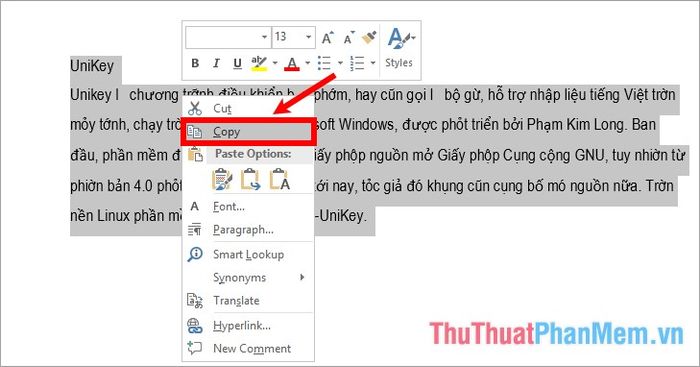
Bước 2: Nhấn chuột phải vào biểu tượng Unikey trên khay hệ thống, chọn Công cụ... (CS+F6) hoặc sử dụng tổ hợp phím Ctrl + Shift + F6.
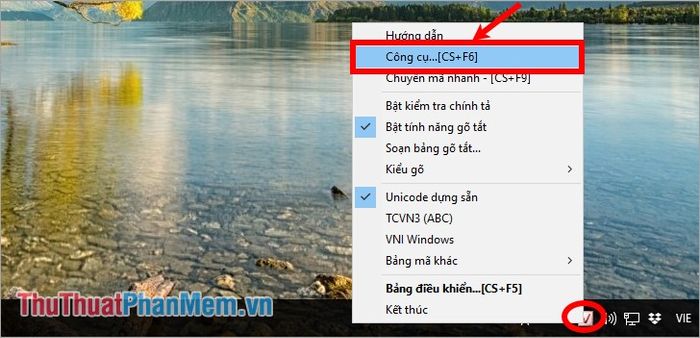
Bước 3: Hộp thoại Unikey Toolkit sẽ xuất hiện, lúc này bạn cần lựa chọn bảng mã cho Nguồn và Đích:
- Nguồn: Bảng mã của font chữ gốc trong văn bản cần chuyển (hãy xác định bảng mã của font trong văn bản bị lỗi).
- Đích: Bảng mã của font chữ mà bạn muốn chuyển sang.
Lưu ý: Để nhận diện bảng mã font chữ của văn bản bị lỗi, bạn cần kiểm tra phần font chữ trong thẻ Home, từ đó xác định chính xác font chữ và bảng mã cần thiết.
- Font bắt đầu với VNI sẽ có bảng mã là VNI Windows.
- Font bắt đầu bằng .Vn sẽ sử dụng bảng mã TCVN3.
- Những font chữ như Times New Roman hay Arial sẽ có bảng mã Unicode.
Sau khi chọn bảng mã cho Nguồn và Đích, bạn chỉ cần nhấn chọn Chuyển mã để hoàn tất.
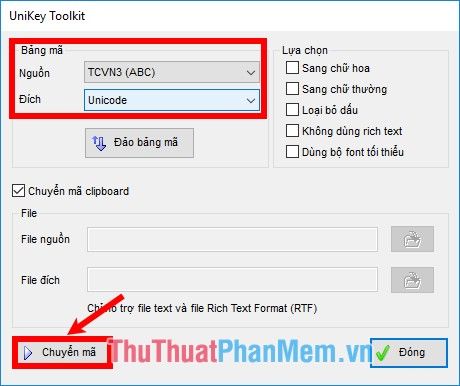
Khi thông báo thành công xuất hiện, bạn chỉ cần nhấn OK. Nếu có lỗi, hãy thực hiện lại từ bước đầu tiên.
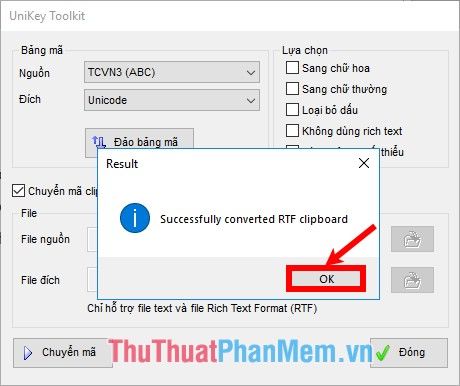
Bước 4: Mở tài liệu Word, nhấp chuột phải và chọn Paste (Ctrl + V) để thay thế văn bản lỗi, hoặc bạn cũng có thể tạo tài liệu mới và dán vào đó.
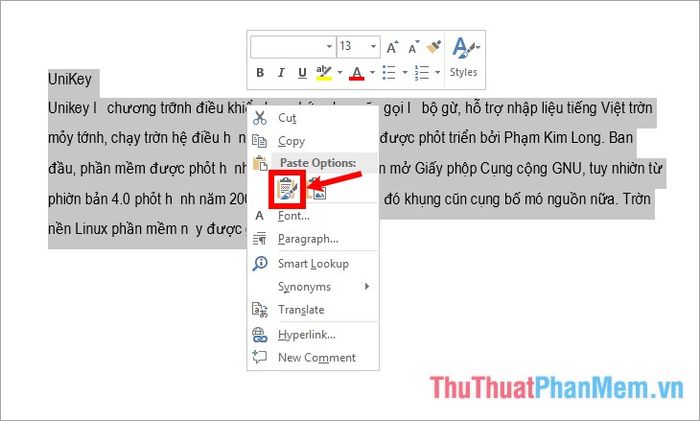
Như vậy, vấn đề về lỗi font chữ sẽ không còn làm bạn lo lắng nữa.
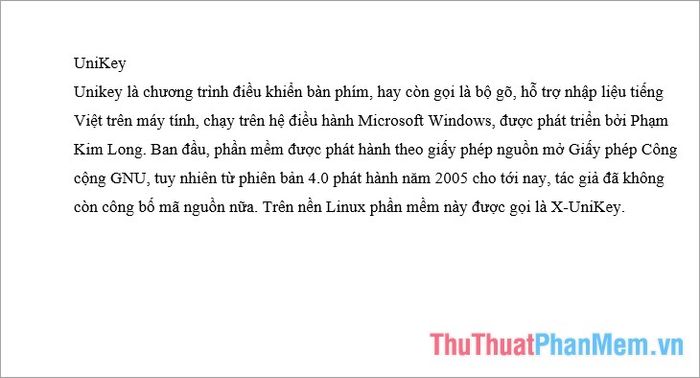
Trên đây là các phương pháp sửa lỗi font chữ trong Word, từ giờ mỗi khi gặp phải lỗi font, bạn sẽ có thể tự mình xử lý và khắc phục một cách dễ dàng. Chúc bạn thành công!
Có thể bạn quan tâm

7 Quán Cơm Tấm Ngon Nhất Cà Mau – Top Những Địa Chỉ Đáng Thử

Top 10 địa điểm ăn uống hấp dẫn nhất trên đường Lương Thế Vinh, Hà Nội

Hướng dẫn xóa liên hệ Skype trên iPhone, iPad chạy iOS 9 một cách dễ dàng

Top 12 Quán cà phê đẹp tại Bình Dương

Top 6 Bài soạn ấn tượng nhất "Thách thức đầu tiên: Mỗi ngày một cuốn sách" (Ngữ văn 6 - SGK Kết nối tri thức)


